Halos bawat miyembro ng Facebook kahit isang beses ay nag-isip tungkol sa posibilidad ng pag-download ng mga video mula sa pinakatanyag na social network hanggang sa memorya ng kanilang telepono, dahil ang dami ng kawili-wili at kapaki-pakinabang na nilalaman sa direktoryo ng mapagkukunan ay talagang napakalaki, at hindi laging posible na manatiling online upang mapanood ito. Sa kabila ng kakulangan ng opisyal na pamamaraan para sa pag-download ng mga file mula sa social network, posible na kopyahin ang anumang video sa memorya ng iyong telepono. Ang mga mabisang tool na nagbibigay-daan sa iyo upang malutas ang problemang ito sa kapaligiran ng Android at iOS ay tatalakayin sa artikulong ito.
Ang katanyagan at pagkalat ng Facebook ay may malaking interes sa mga developer ng software upang magbigay ng mga gumagamit ng karagdagang mga tampok, pati na rin ang pagpapatupad ng mga pag-andar na hindi ibinigay ng mga tagalikha ng opisyal na application ng social network client. Tulad ng para sa mga tool na nagbibigay-daan sa iyo upang mag-download ng mga video mula sa Facebook sa iba't ibang mga aparato, nilikha ang isang malaking bilang ng mga ito.
Basahin din:
Mag-download ng video mula sa Facebook hanggang sa computer
Paano makopya ang mga file mula sa computer hanggang telepono
Paano maglipat ng video mula sa isang computer sa isang aparato ng Apple gamit ang iTunes
Siyempre, maaari mong gamitin ang mga rekomendasyon mula sa mga materyales mula sa aming website na ipinakita sa mga link sa itaas, iyon ay, mag-upload ng mga video mula sa social network sa isang PC drive, ilipat ang mga "natapos" na mga file sa memorya ng iyong mga mobile na aparato at pagkatapos ay tingnan ang mga ito nang offline, sa pangkalahatan ipinapayong ito sa ilang mga kaso. Ngunit upang gawing simple at mapabilis ang proseso ng pagtanggap ng video mula sa Facebook sa memorya ng smartphone, mas mahusay na gumamit ng mga pamamaraan na hindi nangangailangan ng isang computer at batay sa pagpapatakbo ng pag-andar ng mga aplikasyon para sa Android o iOS. Ang pinakasimpleng, at pinaka-mahalaga, mabisang mga tool ay tinalakay sa ibaba.
Android
Para sa mga gumagamit ng Facebook sa kapaligiran ng Android, upang matingnan ang nilalaman ng video mula sa offline na network ng social, inirerekumenda na ilapat ang sumusunod na algorithm ng mga aksyon: maghanap ng isang video - makakuha ng isang link sa isang mapagkukunan ng file - na nagbibigay ng isang address sa isa sa mga application na nagpapahintulot sa pag-download - direktang pag-download - systematization ng kung ano ang natanggap para sa imbakan at pag-playback sa ibang pagkakataon.
Pagkuha ng isang link sa isang video sa Facebook para sa Android
Ang isang link sa target na file ng video ay kinakailangan sa halos lahat ng mga kaso para sa pag-download, at pagkuha ng address ay napaka-simple.
- Buksan ang Facebook app para sa Android. Kung ito ang unang paglulunsad ng kliyente, mag-log in. Pagkatapos ay hanapin sa isa sa mga seksyon ng social network ang video na nais mong i-download sa memorya ng aparato.
- Tapikin ang preview ng video upang pumunta sa pahina ng pag-playback nito, palawakin ang player sa buong screen. Susunod, i-tap ang tatlong tuldok sa itaas ng lugar ng player at pagkatapos ay piliin ang Link ng Kopya. Ang tagumpay ng operasyon ay nakumpirma sa pamamagitan ng isang abiso na nag-pop up nang maikli sa ilalim ng screen.
Ang pagkakaroon ng natutunan upang kopyahin ang mga adres ng mga file na kailangang mai-load sa memorya ng isang smartphone sa Android, magpatuloy sa isa sa mga sumusunod na tagubilin.
Pamamaraan 1: Mga nag-download mula sa Google Play Store
Kung binuksan mo ang Google Play app store at ipasok ang query na "download video mula sa Facebook" sa larangan ng paghahanap, maaari kang makahanap ng maraming mga alok. Ang mga tool na nilikha ng mga developer ng third-party at dinisenyo upang malutas ang aming problema ay ipinakita sa isang malawak na saklaw.
Kapansin-pansin na sa kabila ng ilang mga pagkukulang (pangunahin ang kasaganaan ng advertising na ipinakita sa gumagamit), karamihan sa mga "downloader" ay regular na gumaganap ng pagpapaandar na idineklara ng kanilang mga tagalikha. Dapat alalahanin na sa paglipas ng panahon, ang mga aplikasyon ay maaaring mawala mula sa direktoryo ng Google Play (tinanggal ng mga moderator), at ititigil din ang pagpapatupad tulad ng sinabi ng developer pagkatapos ng pag-update. Ang mga link sa tatlong mga produktong software na nasubok sa oras ng pagsulat na ito at ipinapakita ang kanilang pagiging epektibo:
I-download ang Facebook Video Downloader (Lambda L.C.C)
I-download ang Video Downloader para sa Facebook (InShot Inc.)
I-download ang Video Downloader para sa FB (Hekaji Media)
Ang prinsipyo ng pagpapatakbo ng mga "bootloader" ay pareho, maaari mong gamitin ang anuman sa itaas o katulad. Ang mga sumusunod na tagubilin ay nagpapakita kung paano mag-download ng isang video mula sa Facebook. Video Downloader ni Lambda L.C.C..
- I-install ang Video Downloader mula sa Android App Store.
- Patakbuhin ang tool, bigyan ito ng pahintulot upang ma-access ang imbakan ng multimedia - kung wala ito, imposible ang pag-download ng mga video. Basahin ang paglalarawan ng application, pag-swipe ng impormasyon na lilitaw sa kaliwa, sa pangwakas na screen, tapikin ang checkmark.
- Susunod, maaari kang pumunta sa isa sa dalawang paraan:
- Pindutin ang pindutan ng pag-ikot "F" at mag-log in sa social network. Gamit ang pagpipiliang ito, sa hinaharap maaari kang "maglakbay" sa Facebook na parang na-access sa pamamagitan ng anumang browser - sinusuportahan ang lahat ng pag-andar ng mapagkukunan.
Hanapin ang video na pinaplano mong i-save sa memorya ng telepono, tapikin ang preview nito. Sa window na bubukas, humihingi ng karagdagang aksyon, tapikin ang Pag-download - ang pag-download ng clip ay magsisimula kaagad.
- I-click ang icon Pag-download sa tuktok ng screen, na maglulunsad Link loader. Kung ang address ay nauna nang nakalagay sa clipboard, isang mahabang tap sa bukid "I-paste ang link ng video dito" tatawag ng isang pindutan Idikit - i-click ito.
Susunod na i-tap "IPAKITA ANG KONTENTO". Sa window ng pagpili ng aksyon na bubukas, mag-click Pag-download, sinimulan nito ang pagkopya ng video file sa memorya ng smartphone.

- Pindutin ang pindutan ng pag-ikot "F" at mag-log in sa social network. Gamit ang pagpipiliang ito, sa hinaharap maaari kang "maglakbay" sa Facebook na parang na-access sa pamamagitan ng anumang browser - sinusuportahan ang lahat ng pag-andar ng mapagkukunan.
- Alamin ang proseso ng paglo-load, anuman ang paraan ng pag-access na pinili sa nakaraang hakbang, marahil sa pamamagitan ng pagpindot sa tatlong tuldok sa tuktok ng screen at pagpili Pag-download ng Pag-download.
- Sa pagkumpleto ng proseso ng pag-download, ang lahat ng mga file ay ipinapakita sa pangunahing screen ng Video Downloader - isang mahabang pindutin sa anumang preview ang nagdadala ng isang listahan ng mga posibleng pagkilos gamit ang file.
- Bilang karagdagan sa pag-access mula sa application ng downloader, ang mga video na na-download mula sa Facebook ayon sa mga tagubilin sa itaas ay maaaring matingnan at maayos sa paggamit ng anumang file manager para sa Android. I-save ang Folder - "com.lambda.fb_video" na matatagpuan sa panloob na imbakan o sa isang naaalis na drive ng aparato (nakasalalay sa mga setting ng OS).

Paraan 2: Mga Serbisyo sa Web para sa Pag-upload ng mga File
Ang isa pang paraan upang mag-download ng nilalaman ng video mula sa Facebook sa isang smartphone na tumatakbo sa Android ay hindi nangangailangan ng pag-install ng anumang mga aplikasyon - halos anumang anumang browser sa Internet na naka-install sa aparato (gawin sa halimbawa sa ibaba, Google Chrome para sa Android). Upang mag-download ng mga file gamit ang mga kakayahan ng isa sa mga dalubhasang serbisyo sa Internet.

Kaugnay sa mga mapagkukunan ng web na makakatulong sa pag-download ng mga video mula sa Facebook, maraming. Sa oras ng pagsulat ng artikulo sa kapaligiran ng Android, tatlong mga pagpipilian ang nasubok at lahat sila ay nakaya sa gawain na pinag-uusapan: savefrom.net, getvideo.at, tubeoffline.com. Ang prinsipyo ng mga site ay pareho, bilang isang halimbawa sa ibaba, ang savefrom.net ay ginamit bilang isa sa pinakasikat. Sa pamamagitan ng ang paraan, sa aming site na gumana kasama ang tinukoy na serbisyo sa pamamagitan ng iba't ibang mga browser para sa Windows ay naisaalang-alang.
Basahin din:
Ang Savefrom.net para sa Yandex.Browser: maginhawang i-download ang audio, mga larawan at video mula sa iba't ibang mga site
Savefrom.net para sa Google Chrome: Mga tagubilin para magamit
Ang Savefrom.net para sa Opera: isang malakas na tool para sa pag-download ng nilalaman ng multimedia
- Kopyahin ang link sa video na nai-post sa Facebook. Susunod, ilunsad ang isang browser sa telepono. Ipasok ang address bar ng web browser
savefrom.nettapikin Pumunta sa. - May isang patlang sa pahina ng serbisyo "Ipasok ang address". Long pindutin ang patlang na ito upang ipakita ang pindutan INSERT at i-tap ito. Sa sandaling natatanggap ng serbisyo ang isang link sa file, magsisimula ang pagsusuri nito - kailangan mong maghintay ng kaunti.
- Susunod, mag-click sa pindutan ng link "I-download ang MP4" sa ilalim ng ipinapakita na preview ng video at hawakan ito hanggang sa lilitaw ang menu. Sa listahan ng pagkilos, piliin ang "I-save ang data sa pamamagitan ng sanggunian" - isang window ay ipinapakita na nagbibigay ng kakayahang tukuyin ang pangalan ng nai-download na file at ang landas upang mai-save ito.
- Ipasok ang data, pagkatapos ay tapikin ang Pag-download sa window sa itaas at maghintay para makumpleto ang pag-download.
- Sa hinaharap, maaari mong makita ang natanggap na video sa pamamagitan ng pagtawag sa pangunahing menu ng browser at pagpunta mula sa seksyon "Nai-download na mga file". Bilang karagdagan, maaari mong manipulahin ang mga clip gamit ang file manager para sa Android - sa pamamagitan ng default na nai-save ang mga ito sa folder "I-download" sa ugat ng panloob na imbakan o naaalis na pagmamaneho ng smartphone.

IOS
Sa kabila ng mahusay na mga limitasyon ng iOS kumpara sa Android sa mga tuntunin ng pagpapatupad ng mga pag-andar na walang dokumento na ginawa ng mga nag-develop ng operating system at Facebook, posible na mag-download ng mga video mula sa social network hanggang sa memorya ng aparatong "apple", at ang gumagamit ay may pagkakataon na pumili ng isang tool.
Pagkuha ng isang link sa isang video sa Facebook para sa iOS
Mayroong maraming mga paraan upang mag-download ng video sa iPhone, at ang bawat isa sa kanila ay mangangailangan ng isang link sa clip sa iOS clipboard upang ilipat sa pagkopya ng isang file mula sa mga server ng social network papunta sa imbakan ng isang mobile device. Madali ang pagkopya ng link.
- Ilunsad ang Facebook app para sa iOS. Kung ang kliyente ay nagsisimula sa kauna-unahang pagkakataon, mag-log in sa social network. Sa anumang seksyon ng serbisyo, hanapin ang video na iyong mai-download upang tingnan ang offline, palawakin ang lugar ng pag-playback sa buong screen.
- Sa ilalim ng play area, tapikin ang "Ibahagi" at pagkatapos ay mag-click Link ng Kopya sa menu na lilitaw sa ilalim ng screen.

Matapos matanggap ang address ng file source ng video mula sa direktoryo ng social network, maaari kang magpatuloy sa isa sa mga tagubilin, na, bilang isang resulta ng kanilang pagpatay, ay nagsasangkot ng pag-load ng nilalaman sa memorya ng iPhone.
Paraan 1: Mga nag-download mula sa Apple App Store
Upang malutas ang problema, ang isang medyo malaking bilang ng mga tool ng software ay nilikha mula sa pamagat ng artikulo sa kapaligiran ng iOS, na magagamit sa tindahan ng Apple app. Maaari kang makahanap ng mga nag-download sa pamamagitan ng kahilingan na "mag-download ng video mula sa Facebook" o gusto nito. Kapansin-pansin na ang mga naturang kakaibang web browser ay may function ng pag-download ng nilalaman mula sa mga social network na pana-panahon na nawawala mula sa App Store, at din, sa paglipas ng panahon, maaaring mawala ang kakayahang maisagawa ang mga pag-andar na idineklara ng developer, kaya sa ibaba ay makikita mo ang mga link upang mag-download ng tatlong mga tool na epektibo sa oras ng pagsulat artikulo.
I-download ang Pribadong Browser na may Adblock (Nik Verezin) upang i-download ang mga video mula sa Facebook
I-download ang aplikasyon ng DManager (Oleg Morozov) para sa pag-download ng mga video mula sa FB hanggang iPhone
I-download ang Facebook Video Downloader - Video Saver Pro 360 mula sa WIFI mula sa Apple App Store
Kung ang ilan sa mga iminungkahing tool ay huminto sa pagtatrabaho sa paglipas ng panahon, maaari mong gamitin ang isa pa - ang algorithm ng mga aksyon, na nagsasangkot ng pag-download ng mga video mula sa Facebook hanggang sa iPhone, ay halos pareho sa iba't ibang mga solusyon ng inilarawan na kategorya. Sa halimbawa sa ibaba - Pribadong browser na may adblock mula kay Nik Verezin.
- I-install ang downloader app mula sa Apple App Store. Huwag kalimutan na kopyahin ang link sa video sa clipboard ng iOS tulad ng inilarawan sa itaas, kung hindi mo nais na mag-log in sa social network sa pamamagitan ng mga application ng third-party.
- Ilunsad ang Pribadong Browser app.
- Susunod, kumilos na tila mas angkop sa iyo - mag-log in sa Facebook at gamitin ang social network sa pamamagitan ng "browser" na pinag-uusapan o magpasok ng isang link sa video sa linya ng input ng address:
- Para sa pahintulot pumunta sa site facebook.com (i-tap ang icon ng tab ng social network sa pangunahing screen ng application ng Pribadong Browser) at ipasok ang iyong username at password upang ma-access ang serbisyo. Susunod, hanapin ang video na mai-upload.
- Upang i-paste ang dating nakopya na link, mahaba ang pindutin sa patlang "Paghahanap sa web o pangalan ..." tawagan ang menu na binubuo ng isang solong item - "Idikit"i-tap ang pindutan na ito at pagkatapos ay i-tap ang "Go" sa virtual keyboard.
- Tapikin ang pindutan "Maglaro" sa lugar ng preview ng video - kasama ang simula ng pag-playback, lilitaw ang isang menu ng aksyon. Pindutin ang Pag-download. Iyon lang - nagsimula na ang pag-download, maaari kang magpatuloy na manood ng mga video sa online, o pumunta sa iba pang nilalaman.
- Upang ma-access ang mga video na na-download at naka-imbak sa memorya ng iPhone, pumunta sa "Mga pag-download" mula sa menu sa ibaba ng screen - mula dito maaari mong obserbahan ang proseso ng pagkopya ng mga clip sa memorya ng aparato, at kasunod - simulang laruin ang mga ito, kahit na wala sila sa hanay ng mga network transmission network.
Paraan 2: Mga Serbisyo sa Web para sa Pag-upload ng mga File
Kilala sa maraming mga serbisyo sa Internet na nagbibigay-daan sa iyo upang mag-download ng video at musika mula sa iba't ibang mga mapagkukunan ng streaming, ay maaaring magamit sa kapaligiran ng iOS. Kapag kinokopya ang nilalaman ng video mula sa Facebook hanggang iPhone, ipinakita ng mga sumusunod na site ang kanilang pagiging epektibo: savefrom.net, getvideo.at, tubeoffline.com.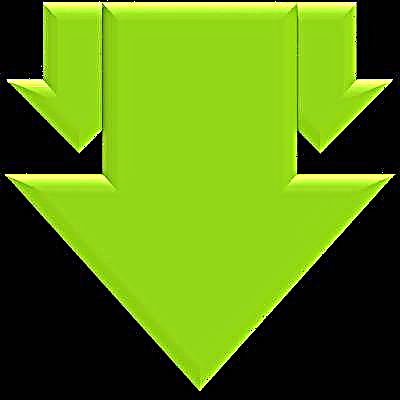
Upang makuha ang ninanais na resulta, iyon ay, i-download ang file sa pamamagitan ng isa sa mga serbisyong ito, kinakailangan ang isang karagdagang dalubhasang aplikasyon. Kadalasan, upang malutas ang problema sa pamamagitan ng iminungkahing pamamaraan, ang mga kakaibang "hybrids" ng file manager para sa iOS at isang browser ng Internet ay ginagamit - halimbawa, Mga dokumento mula sa Readdle, File master mula sa Shenzhen Youmi Information Technology Co. Ang Ltd at iba pa.Ang pamamaraan na isinasaalang-alang ay praktikal na unibersal na may paggalang sa pinagmulan, at ipinakita na namin ang paggamit nito sa aming mga artikulo kapag natatanggap ang nilalaman mula sa mga social network na VKontakte, Odnoklassniki at iba pang mga repositoriya.
Higit pang mga detalye:
Paano mag-download ng video mula sa VKontakte hanggang sa iPhone gamit ang application ng Mga Dokumento at serbisyo sa online
Paano mag-download ng video mula sa Odnoklassniki sa iPhone gamit ang application ng File Master at online service
Mag-download ng video mula sa Internet hanggang sa iPhone / iPad
Upang mag-download ng mga video mula sa Facebook gamit ang mga file managers, maaari mong eksaktong sundin ang mga rekomendasyong magagamit sa mga link sa itaas. Siyempre, sa pagsunod sa mga tagubilin, tukuyin ang address ng video mula sa itinuturing na social network, at hindi VK o Ok. Hindi namin ulitin ang aming sarili at isaalang-alang ang pag-andar ng "mga hybrid", ngunit ilarawan ang isa pang epektibong tool sa pag-download - isang browser ng Internet para sa iOS na may mga advanced na tampok - Uc browser.
I-download ang UC Browser para sa iPhone mula sa Apple App Store
- I-install ang UK Browser mula sa Apple App Store at ilunsad ito.
- Sa larangan ng pag-input ng site address sumulat
ru.savefrom.net(o ang pangalan ng isa pang ginustong serbisyo) at pagkatapos ay i-tap ang "Go" sa virtual keyboard. - Sa bukid "Ipasok ang address" sa pahina ng serbisyo, ipasok ang link sa video na nai-post sa direktoryo ng Facebook. Upang gawin ito, mahaba ang pagpindot sa tinukoy na lugar, tawagan ang menu, kung saan Idikit. Sa pagtanggap ng address, awtomatikong pag-aralan ito ng serbisyo ng web.
- Matapos lumitaw ang video ng preview, pindutin nang matagal ang pindutan "I-download ang MP4" hanggang sa lumitaw ang isang menu na may posibleng mga aksyon. Piliin I-save bilang - Awtomatikong magsisimula ang pag-download.
- Upang masubaybayan ang proseso, at sa hinaharap - pagmamanipula sa mga na-download na mga file, tawagan ang pangunahing menu ng UC Browser (tatlong dash sa ilalim ng screen) at pumunta sa Mga file. Tab Pag-download ipinapakita ang mga kasalukuyang pag-download.
Maaari mong makita, maglaro, palitan ng pangalan at tanggalin ang nilalaman na inilagay gamit ang UC Browser sa memorya ng iPhone sa pamamagitan ng pagpunta sa tab "Na-upload" at pagbubukas ng folder "Iba pa".
Tulad ng nakikita mo, ang pag-download ng mga video mula sa Facebook hanggang sa memorya ng isang telepono na tumatakbo sa Android o iOS ay isang ganap na nalulusaw na gawain, at ito ay malayo sa iisang paraan. Kung gumagamit ka ng mga napatunayan na tool mula sa mga developer ng third-party at sundin ang mga tagubilin, kahit na ang isang baguhang gumagamit ay maaaring makaya sa pag-download ng isang video mula sa isang tanyag na social network hanggang sa memorya ng kanyang mobile device.












